Создание пользовательских списков
Для удобства работы можно создать собственный список автозаполнения.
1. Введите список в смежные ячейки одного столбца или одной строки
2. Выделите ячейки со списком.
3. Щелкните значок Кнопка Microsoft Office, а затем выберите команду Параметры Excel.
4. В окне Параметры Excel выберите группу Основные. Нажмите кнопку Изменить списки.
5. В окне Списки убедитесь, что ссылка на ячейки в выделенном списке элементов отображается в поле Импорт списка из ячеек, и нажмите кнопку Импорт (рис. 4.18). Элементы выделенного списка будут добавлены в поле Списки, а его элементы будут отображаться в поле Элементы списка.
6. В окне Списки нажмите кнопку ОК.
7. В окне Параметры Excel нажмите кнопку ОК.
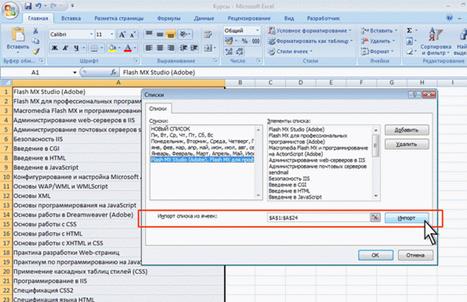
Рис. 4.18. Создание списка автозаполнения
Для удаления созданного списка следует в окне Списки в поле Списки выделить ненужный список и нажать кнопку Удалить.
Дата добавления: 2015-03-23; просмотров: 704;
